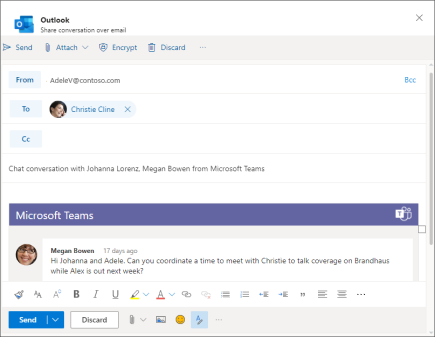Споделяне в Outlook от Microsoft Teams
Можете да споделяте чат съобщения или разговори в канал с Outlook, без да излизате от Teams.
Споделяне на чат съобщение от Teams в Outlook
От Teams можете да споделите копие на чат съобщение като имейл до Outlook.
-
Посочете чат съобщението, което искате да споделите.
-
Изберете Още опции
-
Изберете получателите си. Можете също да добавяте прикачени файлове или да персонализирате съобщението с познати опции за имейл.
-
Изберете Изпращане на
Споделяне на разговор в канал от Teams в Outlook
В Teams можете също да споделите целия разговор в канала като имейл до Outlook.
-
Посочете публикация в канал или конкретно съобщение в публикация.
-
Изберете Още опции
-
Изберете получателите си. Можете също да избирате от опции по избор, да редактирате реда за тема и да добавяте прикачени файлове.
-
Изберете Изпращане на
Забележка: Функцията " Споделяне в Outlook " в момента не се поддържа на мобилни устройства.